Código de error de la herramienta de creación de Windows Media 0X80072F8F 0X20000 Fix
Actualizado en enero de 2024: Deje de recibir mensajes de error y ralentice su sistema con nuestra herramienta de optimización. Consíguelo ahora en - > este enlace
- Descargue e instale la herramienta de reparación aquí.
- Deja que escanee tu computadora.
- La herramienta entonces repara tu computadora.
La Herramienta de creación de Windows Media (o MCT) ofrece una solución de instalación independiente en la que puede actualizar fácilmente su sistema o crear su propia unidad USB de arranque de Windows 11.Crear unidades de arranque o actualizar la PC es mucho más seguro y fácil que cualquier otro proceso.Sin embargo, algunos usuarios se han quejado recientemente al ver el mensaje "No estamos seguros de lo que sucedió. Código de error 0X80072f8f".Hemos enumerado algunas soluciones destacadas para este problema.Simplemente reprodúzcalos en su sistema y podrá volver a utilizar MCT.
Soluciones alternativas
1.Intente reiniciar el sistema.
2.Desinstale cualquier software antivirus que esté utilizando.Este software interfiere con el proceso MCT.
Notas importantes:
Ahora puede prevenir los problemas del PC utilizando esta herramienta, como la protección contra la pérdida de archivos y el malware. Además, es una excelente manera de optimizar su ordenador para obtener el máximo rendimiento. El programa corrige los errores más comunes que pueden ocurrir en los sistemas Windows con facilidad - no hay necesidad de horas de solución de problemas cuando se tiene la solución perfecta a su alcance:
- Paso 1: Descargar la herramienta de reparación y optimización de PC (Windows 11, 10, 8, 7, XP, Vista - Microsoft Gold Certified).
- Paso 2: Haga clic en "Start Scan" para encontrar los problemas del registro de Windows que podrían estar causando problemas en el PC.
- Paso 3: Haga clic en "Reparar todo" para solucionar todos los problemas.
Solución 1: modificar el registro del sistema
La edición de la clave AU puede solucionar el problema.
1.Tienes que escribir "regedit".
2.Verá que ha aparecido el "Editor de registro" en los resultados de búsqueda.Haz clic en eso.
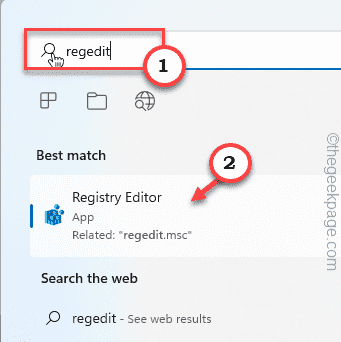
NOTA -
Cualquier modificación desconocida en el Editor del Registro está estrictamente prohibida.Si, por casualidad, lo estropea, se producirá un error fatal.Sería mejor si crea una copia de seguridad del registro antes de implementar esta solución.Solo sigue estos pasos –
una.Después de abrir el Editor del Registro, toque "Archivo" en la barra de menú y luego haga clic en la opción "Exportar...".
b.Ahora, simplemente guarde esta copia de seguridad en una ubicación segura.
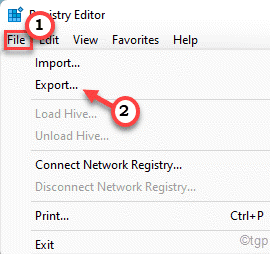
3.En el panel de la izquierda, vaya de esta manera:
ComputerHKEY_LOCAL_MACHINESOFTWAREMicrosoftWindowsCurrentVersionWindowsUpdateAuto Update
4.Una vez que esté allí, asegúrese de haber seleccionado la tecla "Actualización automática" en el panel de la izquierda.
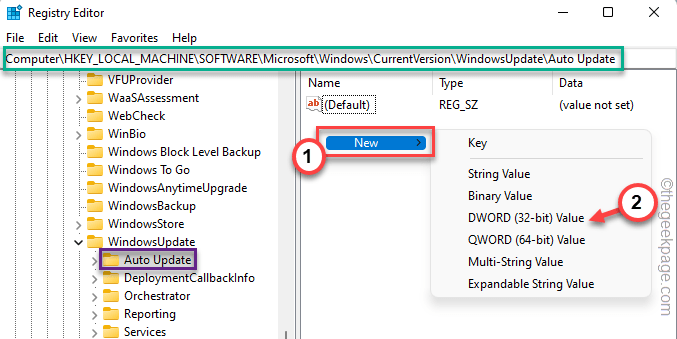
5.Luego, en el panel de la derecha, haga clic derecho en el espacio y toque "Nuevo>".Ahora, simplemente elija "Valor DWORD (32 bits)" en el menú contextual para crear un nuevo valor.
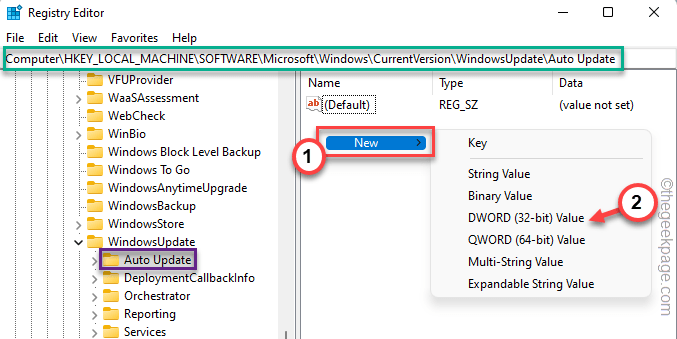
6.No cambie el nombre de este valor.
7.Ahora, simplemente toque dos veces el "Nuevo valor n.º 1".
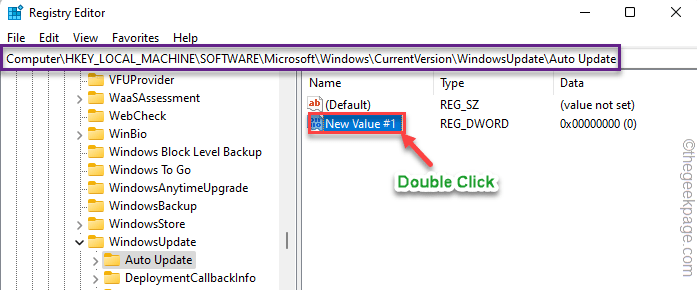
8. Establezca el valor en "1".Luego, haga clic en "Aceptar" para guardar el nuevo valor.

Ahora, cierre la pantalla del Editor del Registro.Tienes que reiniciar el sistema.
Una vez que se reinicie, debe probar de nuevo la Herramienta de creación de Windows Media.
Corrección 2: Ejecutar en modo de inicio limpio
Algunos usuarios han recomendado usar la Herramienta de creación de medios en el modo de inicio limpio.
1.Tienes que abrir la terminal Ejecutar.Por lo tanto, haga clic con el botón derecho en el ícono de Windows en su barra de tareas y toque "Ejecutar".
2.Después de eso, escriba este código y haga clic en "Aceptar".
msconfig
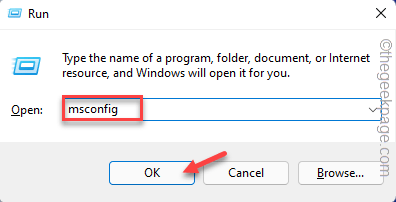
3.Ya deberías estar en la sección "General".
4.Ahora, haz clic en la opción "Inicio selectivo".
5.Luego, marque "Cargar servicios del sistema".
6.Pero asegúrate de que la opción "Cargar elementos de inicio"no esté marcada.

7.Ahora, en la sección "Servicios", solo tienes que marcar la opción "Ocultar todos los servicios de Microsoft".
8.Todos los servicios deben verificarse automáticamente.Si ese no es el caso, asegúrese de verificar manualmente todos los elementos en esa lista.
9.Ahora, haga clic en la opción "Deshabilitar todo"para deshabilitar todos estos servicios.

10Vaya al área "Inicio" a continuación y toque "Abrir Administrador de tareas" para acceder a él.
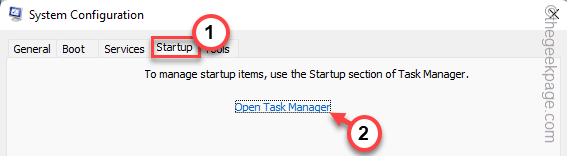
11Esto lo llevará a la página del Administrador de tareas.Simplemente toque con el botón derecho cada aplicación una por una y toque "Desactivar"para desactivarla.
De esta manera, asegúrese de haber deshabilitado todas las aplicaciones no deseadas.
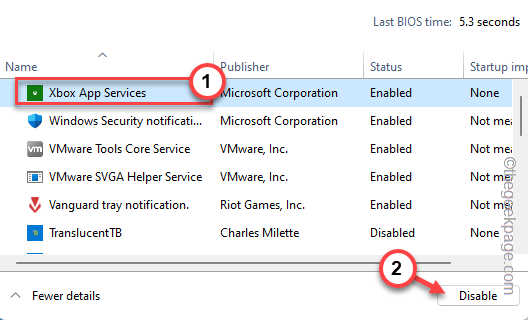
Cierre la ventana del Administrador de tareas cuando haya terminado.
12Tienes que guardar estas modificaciones.Por lo tanto, toque "Aplicar" y "Aceptar".

13Tan pronto como haya hecho clic en "Aceptar", verá un mensaje para reiniciar el sistema, toque "Reiniciar".
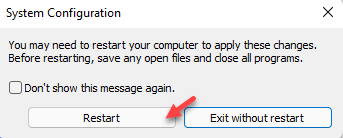
Su máquina se reiniciará.Ahora, ejecute la herramienta MCT una vez más y verifique si funciona.
Solución 3: vaciar la carpeta de distribución de software
Debe vaciar la carpeta de distribución de software.
1.Puede hacerlo todo directamente desde la terminal CMD.Pero primero, tienes que abrirlo.
Entonces, presione la tecla de Windows una vez y escriba "cmd"en el cuadro de búsqueda.
2.Ahora, cuando aparezca el "Símbolo del sistema" en los resultados, tóquelo con el botón derecho y toque "Ejecutar como administrador".
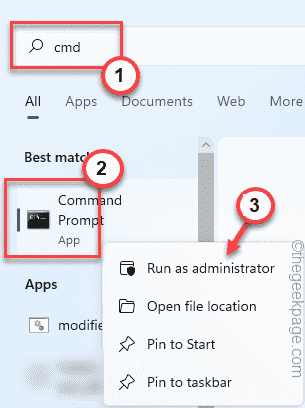
3.Tienes que pausar ciertos servicios relacionados con WU. Simplemente copie y pegue estos cuatro comandos uno por uno en la terminal y presione el botón Enter para ejecutarlos secuencialmente.
net stop wuauservnet stop cryptSvcnet stop bitsnet stop msiserver
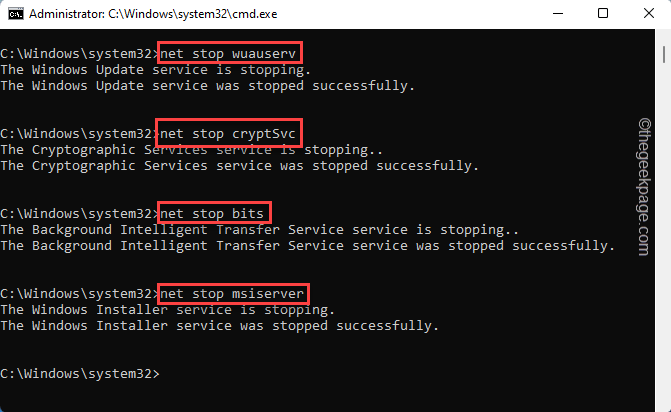
Después de ejecutar estos comandos, minimice la terminal en su barra de tareas.
4.Ahora, abra el Explorador de archivos.
5.Navegue a esta dirección -
C:WindowsSoftwareDistributionDownload
6.Verá muchas carpetas y archivos dentro de esta carpeta de descarga.
7.Eliminar todo de esta carpeta.
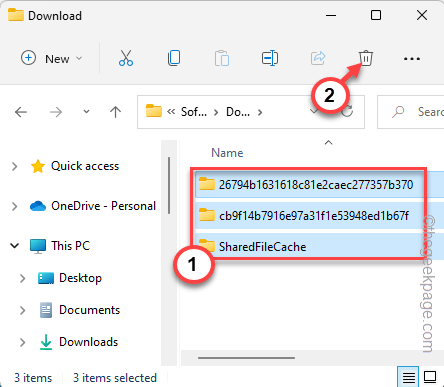
Cierre la pantalla del Explorador de archivos y regrese a la terminal.
8.Ahora que ha vaciado la carpeta SoftwareDistribution, debe reanudar esos servicios en pausa.
Escribaestos códigos uno a la vez y presione Intro para hacer precisamente eso.
net start wuauservnet start cryptSvcnet start bitsnet start msiserver
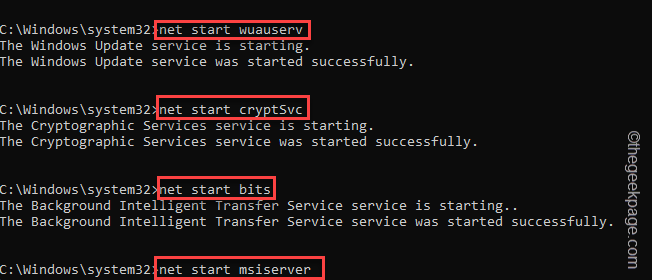
Finalmente, cierre todas las ventanas que están abiertas actualmente.Luego, reinicie el sistema.
Después de eso, use la Herramienta de creación de medios una vez más y pruebe si funciona.
También puede descargar esta herramienta de reparación de PC para localizar y solucionar cualquier problema de PC:Paso 1 -Descargue la herramienta de reparación de PC Restoro desde aquíPaso 2: haga clic en Iniciar escaneo para encontrar y solucionar cualquier problema de PC automáticamente.

